使用chrome google或Firefox瀏覽器,或者長時間盯著螢幕造成眼睛不舒服,有沒有什麼方法可以解決此問題呢?
做一些簡單的設定,只要將它變成深色主題有全新感受,還可以降低夜間長使用,因畫面過度明亮導致眼睛疲勞等問題,Dark Reader 能將所有網站或你設定的某些網站轉為暗色背景,使用者可自由調整各項顏色數值,例如亮度、對比、灰階、墨色及字型等等,找出讓自己舒服閱讀的色調,提升網站易讀性。如果習慣用電腦大量閱讀,抑或是需要長時間盯著螢幕,不妨試試看這款擴充套件,相信它一定能帶來不同的閱讀、文書處理體驗。
套件名稱(官方網站):Dark Reader(darkreader.org)
套件下載:Mozilla Firefox線上應用、Google Chrome線上應用、Edge 外掛程式
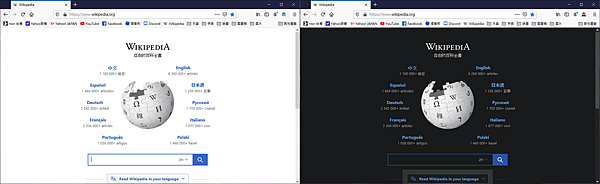
圖說:右圖為未使用Dark Reaber維基百科頁面,左圖為使用Dark Reaber維基百科頁面(圖書結束)
讓我們來看詩娟使用Firefox瀏覽器來演練我們視障朋友是如何安裝擴充套件。
▼一般影像版,影片為詩娟的交流花園製作,若遭移除請在下方留言告知
▼一般影像版,影片為詩娟的交流花園製作,若遭移除請在下方留言告知
但是不是每個網頁都能適用,若遇到不適合的網站,亦能透過Dark Reader的快捷鍵快速開關功能,當按下「Alt+Shift+D」可立即快速開啟或關閉Dark Reader模式。
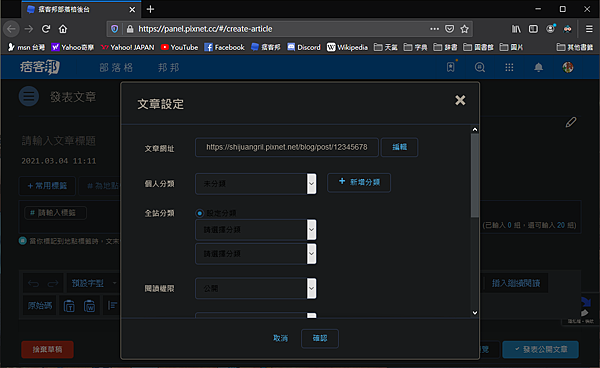
圖說:使用Dark Reaber的缺點情形(圖書結束)
Dark Reader對所有網頁提供內建的黑暗、明亮兩種主題之外,還有提供「過濾」、「過濾+」、「靜態」、「動態」四種主題模式,可依據個人喜好對不同網站個別調整亮度、對比、灰度以及開啟深褐色濾鏡,在效能上及其個別的網頁外都能快速渲染、劉詩娟對這些效能沒有使用,若有興趣的話,可以自己操作看看如何達到效能與平衡。
Windows 10可以將應用程式從淺色模式調成深色模式,當你設定轉換後,通用的應用程式(UWP Apps)包括信箱、行事曆及 Windows 商店應用程式都會換成黑色背景,不但保護眼睛甚至更省電。
此模式可將應用程式的背景由淺色改成深色,包含檔案總管、應用程式(UWP Apps)、信箱、行事曆及Windows 商店應用程式……等,傳統應用程式是不會有任何影響的。
▼一般影像版,影片為劉詩娟花園製作,若遭移除請在下方留言告知
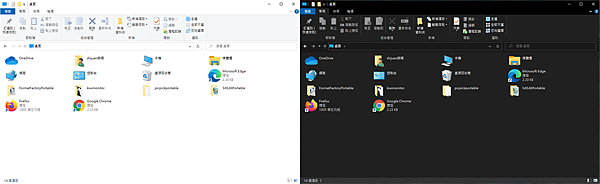
圖說:右圖為未使用深色模式情況,左圖使用深色模式情況(圖書結束)
外觀背景改變成黑色主題,長時間習慣觀看白色背景主題,改為深色背景剛開始會不太習慣,但為了降低眼睛的亮光刺激,也可以嘗試改變螢幕的亮度做調整,也可以達到省電的效果,但是使用此模式並不能一勞永逸的護眼,還是要適當地讓眼睛休息,避免惡視力找上門喔。
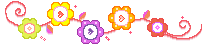
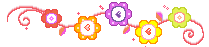





 留言列表
留言列表
 {{ article.title }}
{{ article.title }}
